Nu kan vem som helst hos Microsoft. Jag måste säga att upplevelsen hittills är mycket positiv. Windows Vista har ju som de flesta känner till fått massiv kritik för dålig prestanda och kompatibilitet. Viss kritik var befogad och en del kritik är den gamla hederliga “alltid hacka på Microsoft” filosofin som en del ägnar sig åt.
Känslan man får av Windows 7 är som nämnts i tidigare artiklar “Windows Vista Done Right”. Vart man än klickar så får man små aha-upplevelser och känslan av att ett team verkligen har fått sitta i lugn och ro och gå igenom detalj för detalj, läst på om kritiken de fått osv.
Taskbar och startmenyn
Det som nog har fått mest uppmärksamhet i Windows 7 är den nya taskbaren. Vi har skrivit om den innan och massor av filmer och liknande har dykt upp på nätet. Hur är då känslan när man testar den själv? Jag upplever den som nästan odelat positiv. Det enda man kan reagera lite på är att det kan vara lite svårt ibland att se om program är aktiva eller inte. Om ni kollar på skärmbilden ovan så ser ni att IE, Utforskaren, Firefox, Live Messenger, Tweetdeck och Live Writer är aktiva. Medan Windows Media Player och Visual Studio är icke aktiva. Det går att göra inställningar så att de aktiva programmen också får en text precis som i äldre versioner av Windows. På bilden håller jag musen över Internet Explorer ikonen och får då upp previews av alla tabbar och fönster jag har öppet just nu i applikationen.
Bilderna ovan är bra exempel på saker som jag gillar. Om jag håller musen över ett program i startmenyn så dyker det automatiskt upp en lista på de senaste dokumenten jag jobbat med i detta programmet. Den andra bilden visar hur det ser ut om du högerklickar på en ikon i taskbaren. Just nu funkar det bara i Microsofts program (av de jag testat) men andra program kommer garanterat att implementera det här också när väl Windows 7 finns på marknaden. Jag tror detta kommer bli en väldigt användbar funktion för folk som jobbar mycket med dokument. Tidigare har Windows “Senaste dokument” funktion varit ganska meningslös då den blandade dokument från alla applikationer och även tog med bilder och liknande. Detta gjorde snabbt att “arbetsdokument” bara försvann i mängden.
Utforskaren
Bilden ovan är hämtad ifrån Utforskaren när man har en film markerad. I verktygsfältet ovanför dyker det nu upp en liten context-känslig meny där det står play och där man väldigt enkelt kan välja vilket program som man vill starta filen i. Mycket bra Microsoft, att högerklicka och välja “Öppna med” är inget som vanligt folk gör. Att ha en knapp där det klart och tydligt står “Play”, “View” osv gör allt mycket mer logiskt. Att dessutom ha med ikonen för det program som är “standard” gillar vi.
Notifikationer
Har du tröttnat på att något program hela tiden säger något meningslöst i stil med “Nu har du sparat din fil” från sin lilla ikon nere vid klockan? Detta kan du nu åtgärda och som vanligt när det gäller Windows 7 så springer man på inställningen nästan automatiskt. Man klickar bara på den lilla pilen som ligger bredvid ikonerna och sedan customize så är man där.
Skärminställningar
Ännu ett exempel på att göra allt otroligt mycket enklare för vanliga användare. När man högerklickar på skrivbordet i Windows 7 så får du direkt upp ett menyalternativ som heter “Screen Resolution”. Väljer du detta så får du upp bilden ovan. En av de sakerna jag irriterat mig mest över i tidigare versioner av Windows är hur krångligt det alltid varit att skicka ut bilden till två skärmar eller en projektor/tv. Antingen har man haft ett otroligt dåligt program med en massa skumma inställningar tillverkat av någon grafikkortstillverkare eller så har man använt Windows inbyggda som inte har varit direkt klockren den heller. Detta har som ni ser fixats. Det går knappt göra det mer logiskt och enkelt än såhär.
User Account Control (UAC)
UAC, denna hatade funktion i Vista som för det första tog över hela datorn och som för det andra dök upp bara du flyttade musen, i princip. Jag pratar alltså om den lilla varningsruta som poppar upp i Vista väldigt väldigt ofta och varnar dig för att du gör nåt “farligt”, men när Vista anser det är farligt att byta namn på en fil så tappar man hela syftet. En UAC funktion ska dyka upp när det är relevant (precis som det gör i OS X) och detta har också åtgärdats i Windows 7. Som ni ser kan man nu själv välja på vilken nivå man vill att UAC ska vara. Det går att också men det var mycket mer hackigt och det gick inte att anpassa vilken nivå men vill lägga varningarna på.
Enhetshantering
Enhetshanteraren som funnits sedan Windows 95 har aldrig vunnit några pris för användarvänlighet. Vanliga saker som skrivare och externa hårddiskar blandas friskt med typ “Intel(R) ICH8 Family PCI Express Root Port 1 – 283F”. Detta är inte användarvänligt och det har Microsoft nu insett. Enhetshanteraren finns kvar för oss nördar men för vanligt folk finns nu den betydligt simplare “Device and printers” där man helt enkelt visar sådant som vanligt folk bryr sig om.
Hantera fönster
Aero Snap är ännu en mycket bra funktion i Windows 7. I både OS X och tidigare versioner av Windows har det varit svårt att placera fönster bredvid varandra om man t.ex ska kopiera en massa text från en webbsida till en annan. I Windows 7 kan du enkelt bara dra hela fönstret åt sidan och Windows anpassar automatiskt dess storlek och “sätter fast” det på rätt ställe. Man ser ungefär hur det fungerar på bilden ovan. Om man drar fönstret uppåt så maximerar man det och nedåt så minimerar man det. Funkar väldigt bra.

Vi tar en till funktion som faktiskt är ganska användbar. Den kallas Aero Shake och innebär att du kan “skaka” ett fönster och detta gör att alla andra fönster minimeras. Faktiskt väldigt användbart. Själv trycker jag ofta Windows – M för att minimera alla fönster men då får man ju alltid gå och aktivera det där fönstret men ville ha aktivt igen.
Installera Windows 7 redan idag?
För er som är sugna på att installera Windows 7 men tvekar p.g.a risken för att man får installera om hela systemet när Release Candidate (RC) och Release To Market (RTM) versionerna kommer så ska det inte vara några problem. Enligt Michael Bohlin på Microsoft i Sverige som jag pratade med så ska det gå att uppgradera Windows 7 Beta till RC till RTM. Detta sa man i och för sig om Vista också men Windows 7 är en helt annan femma, helt enkelt ett mycket mindre och enklare projekt än vad Vista var. Man kan .
Sammanfattning
Detta var alltså ett axplock av de saker jag hittat i Windows 7 hittills som jag gillar. Det går såklart skriva spaltmeter om Windows 7 men det går inte få in allt i ett inlägg. Jag har valt att fokusera på användbarhet och planerar att försöka skriva ett till inlägg som mer fokuserar på ny funktionalitet.
En annan sak som är viktig att nämna är att Windows 7 är snabbt. Jag har inte direkt pressat min installation men en vän till mig som pysslar mycket med videoredigering och liknande har intygat att han knappt kunde använda Vista på sin nya dator medan Windows 7 fungerar utmärkt. Han använder Windows 7 som sitt huvudsakliga operativsystem nu och är mycket nöjd.
Vill man läsa mer om Windows 7 rekommenderar jag dig verkligen att följa som är den största sidan för oberoende teknisk bevakning av Microsoft. Även om den är lite svårnavigerad. IDG som är på plats på CES rapporterar också bland annat om ett som låter mycket spännande, och kanske också lite skrämmande. Men mest spännande.
Mer om Windows 7
Kommentera!

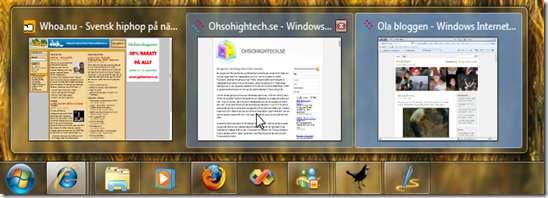
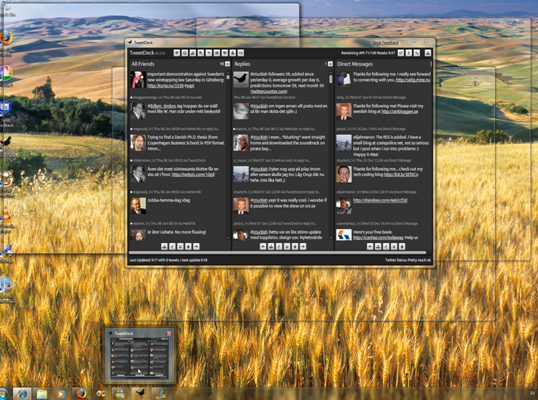
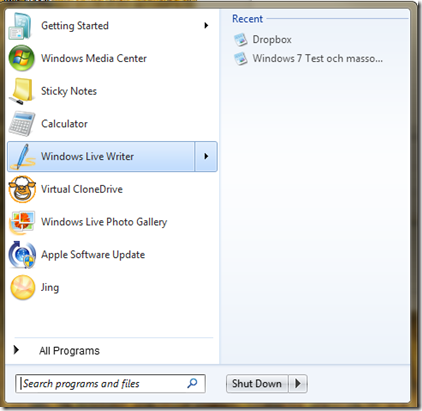
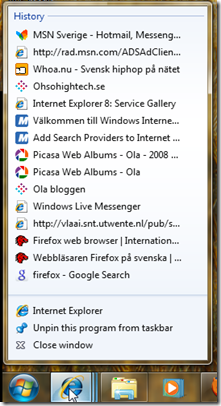
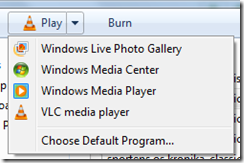
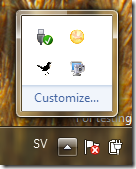
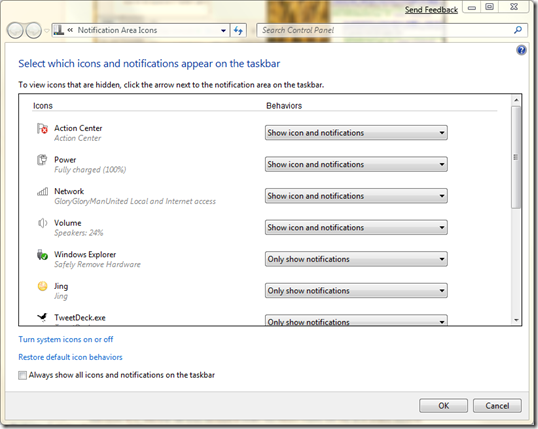
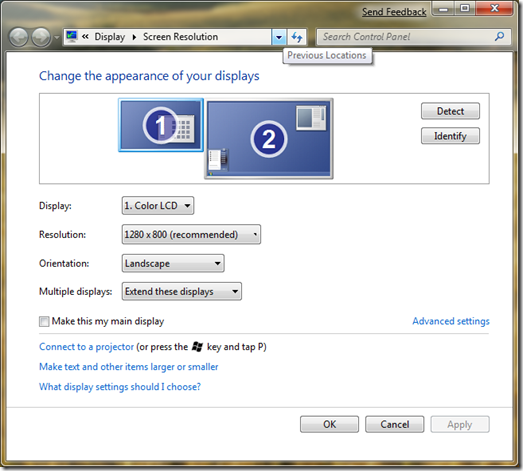
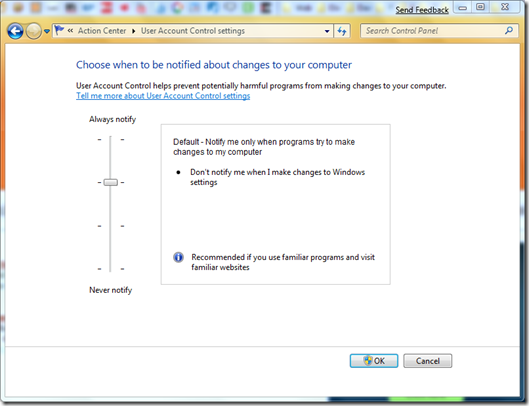
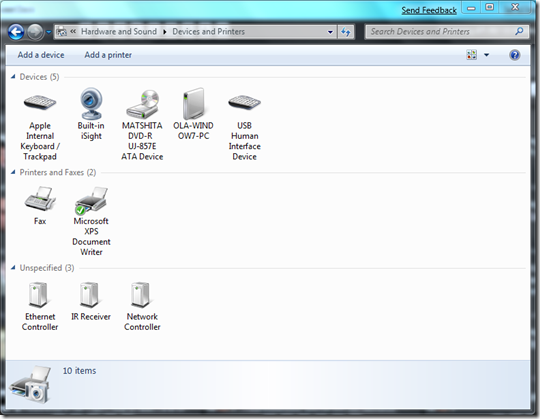
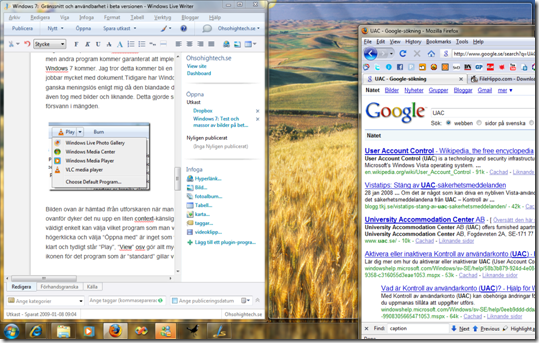
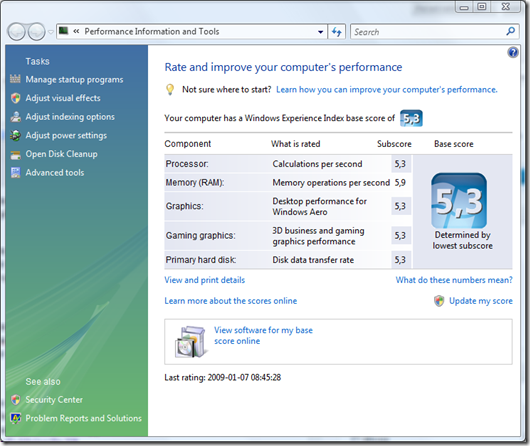
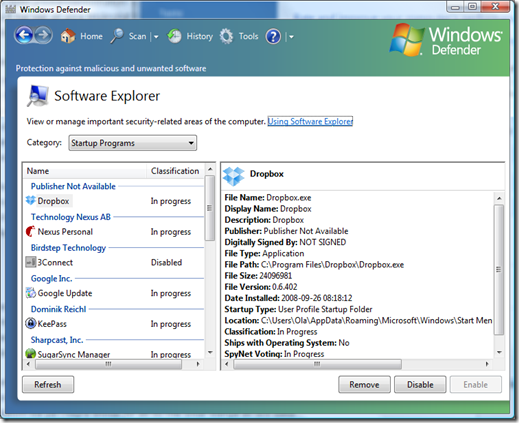
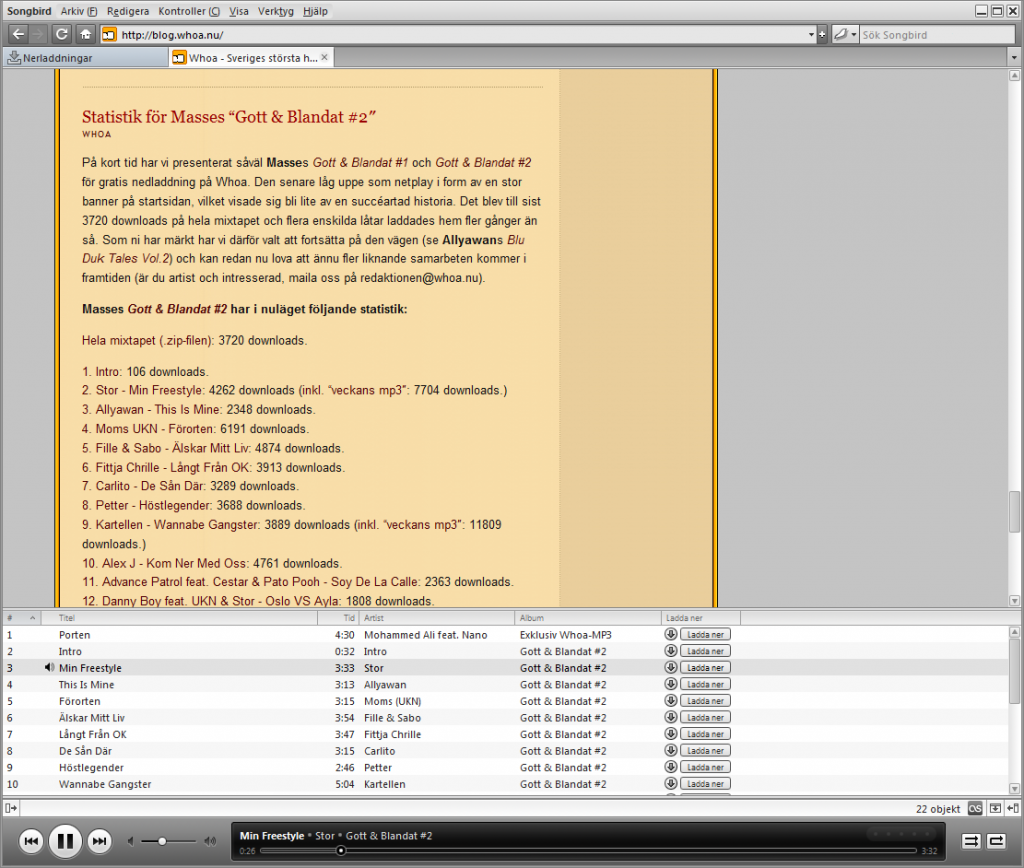
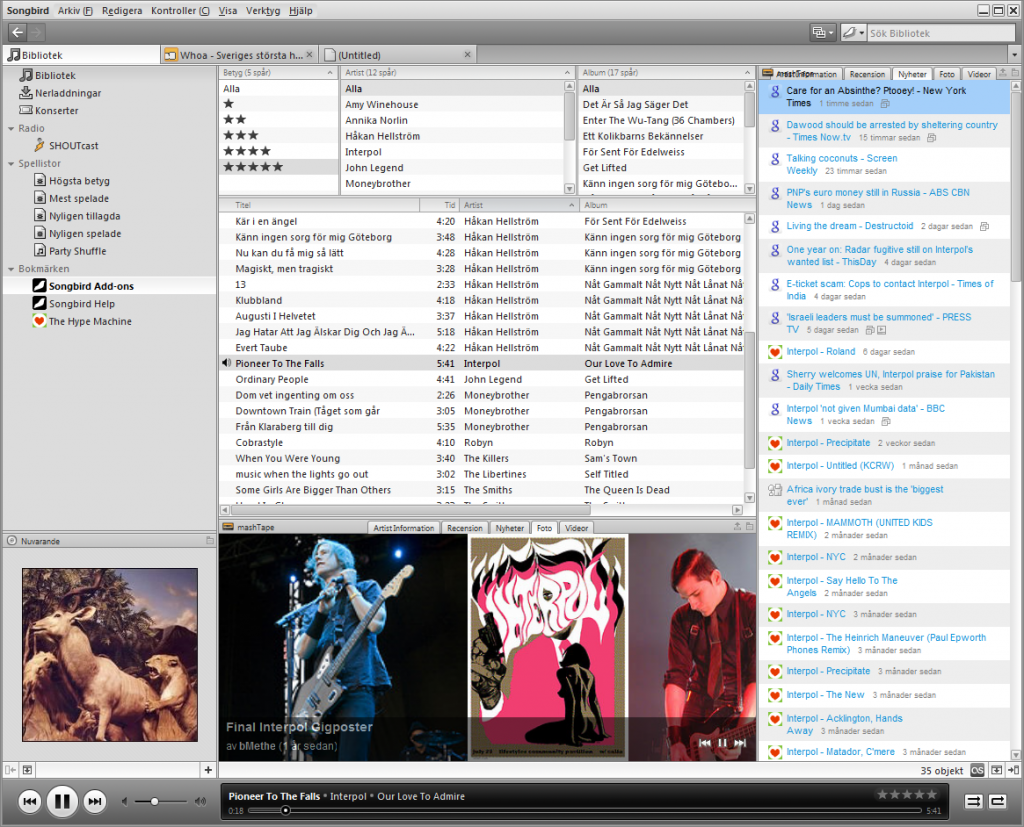
 När jag gick på gymnasiet för mer än tio år sedan så skrev alla elever ett specialarbete när man gick i trean. Jag och min kompis Björn valde att skriva ett om internet och att publicera arbetet som webbsida. Lärarna var eld och lågor och vi fick av någon anledning ett MVG på arbetet. Idag satt jag och slösurfa och kom på tanken att den där sidan kanske ligger kvar någonstans och mycket riktigt gjorde den det. Jag hittade den på en gammal passagen sida som om tiden stått still. I vilket fall som helst så laddade jag hem hela sidan och publicerade den på vår egen server.
När jag gick på gymnasiet för mer än tio år sedan så skrev alla elever ett specialarbete när man gick i trean. Jag och min kompis Björn valde att skriva ett om internet och att publicera arbetet som webbsida. Lärarna var eld och lågor och vi fick av någon anledning ett MVG på arbetet. Idag satt jag och slösurfa och kom på tanken att den där sidan kanske ligger kvar någonstans och mycket riktigt gjorde den det. Jag hittade den på en gammal passagen sida som om tiden stått still. I vilket fall som helst så laddade jag hem hela sidan och publicerade den på vår egen server.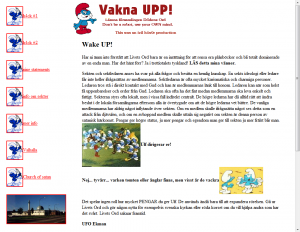
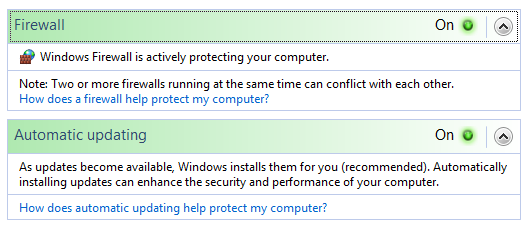
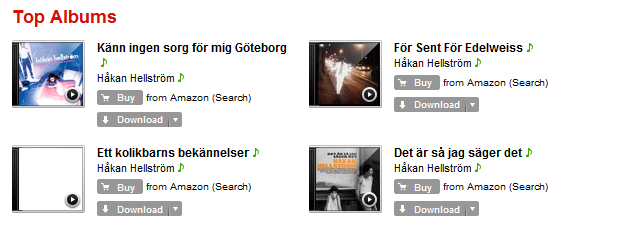

Kommenterat